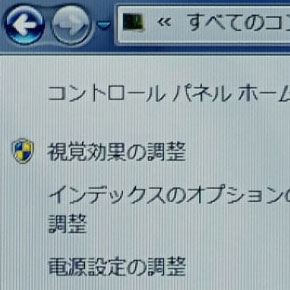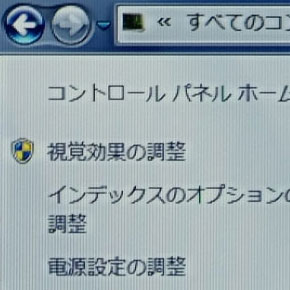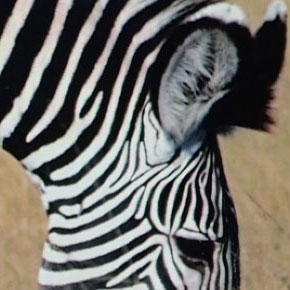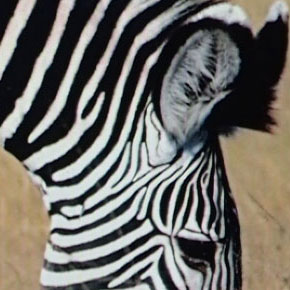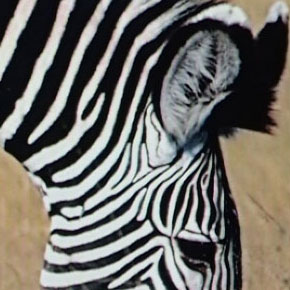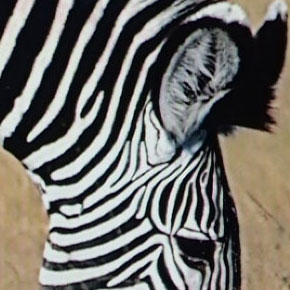ナナオが放つ“3万9800円”のIPS液晶――「FORIS FS2332」を検証する:独自の超解像技術で差別化(1/3 ページ)
エンタメ液晶「FORIS」の新機種は“独自超解像”で攻める
PC USERの「ディスプレイ&プリンタ販売ランキング」によると、個人用途の液晶ディスプレイとして、最近はフルHD(1920×1080ドット)の高解像度に対応した23型ワイドの製品が売れ筋になっている。
この流れに乗って、ナナオが2011年7月に発売したのが「FORIS FS2332」だ。同社エンターテインメント向け液晶ディスプレイ「FORIS」シリーズのエントリーモデルで、2010年11月に発売された「FORIS FS2331」の後継機となる。
FS2332が発表されたとき、筆者が最初に注目したのはコストパフォーマンスの高さだ。EIZOダイレクトで3万9800円という直販価格は、それだけ見れば驚くほど安くはないが、CRTの時代から高機能、高性能、高付加価値で強いブランドを築いてきた「EIZO」の液晶ディスプレイとしては、思い切った価格設定といえる。
もちろん、FS2332は単にコストダウンした廉価版などでは決してない。PCでの映像コンテンツ視聴に適した独自の超解像技術「Smart Resolution」(スマート・レゾリューション)で競合機種と差別化しつつ、広視野角のIPSパネル、省電力と調光範囲の拡大をもたらす白色LEDバックライト、2基のHDMI入力、カラーシートで自分らしさを演出できる個性的なボディデザイン、遅延低減への配慮、カードリモコンの付属、オプションのカラーマッチングツール(EIZO EasyPIX)対応など、ツボを押さえた設計だ。
エンタメ液晶ディスプレイとして、全体的にかなり使いやすく仕上がっており、こうした機能と性能、スペックを考えると買い得感がグッと増してくる。
ユーザーが意識せずに使える超解像技術「Smart Resolution」
まずはFS2332の目玉機能、ナナオ独自の超解像技術「Smart Resolution」から見ていこう。
従来の一般的な超解像技術は、映像に対してほぼ均一的に超解像処理するため、解像感が高まる半面、エッジやノイズまで強調されるという弱点があった。
これに対してSmart Resolutionでは、映像をフレーム単位で解析し、ノイズ成分やぼやけ量を推定、ノイズの強調を防ぎつつ、ぼやけ具合を適切に補正することで、画像を鮮鋭化する。これにより、エッジやノイズの不自然な強調を押さえ、よりクリアな映像を作り出す仕組みだ。また、奥行きのある映像の場合、手前の被写体と背景とで処理の強弱を調整し、フォーカス感を高める効果もある。
Smart Resolution自体には、オフ/1〜5の強度設定があり、さらにオプション設定として「肌補正」「文字補正」「動画領域補正」の3項目を個別にオン/オフできる。この3つのオプション設定は、超解像の品質や使い勝手を大きく高めているポイントだ。
肌補正を有効にすると、映像内で肌色と判断された部分の処理を弱くし、人肌が不自然にザラついてしまう現象を緩和する。
文字補正は、文字と判断した部分の処理を弱くするオプションだ。文字が太くなる現象や、輪郭のがたつき、偽色の発生を防ぐ。
動画領域補正は、画面内で“動画”と判断した部分のみ、超解像処理を行う機能。Webブラウザの中で動画を再生したり、ウィンドウ表示のプレーヤーソフトで動画を再生する場合にぴったりだ。たいていの動画はほぼ正確に自動認識される。この動画領域補正は業界初の技術という(2011年6月時点のコンピュータ用カラー液晶ディスプレイにおいて。ナナオ調査)。
これらの組み合わせにより、必要な部分のみ超解像処理を施し、機能のオンとオフをユーザーに意識させず、ほぼオートマチックで動画の再生品質を高められるのが、Smart Resolutionの文字通り“賢い”ところだ。
例えば、YouTubeやニコニコ動画をウィンドウ表示で視聴する場合、動画領域のみ超解像処理でクリアに見せつつ、字幕やコメントの文字は読みやすく、人肌は荒れずにごく自然に描画してくれる。一般的な超解像技術では、映像以外の部分や映像内の文字が荒れてしまい、せっかくの超解像が十分に生かせないこともあるだろう。
テレビと異なり、動画に加えて、ウィンドウやアイコン、細かな文字情報まで混在して表示する必要があるPCディスプレイにおいて、このSmart Resolutionは大きな威力を発揮してくれるはずだ。
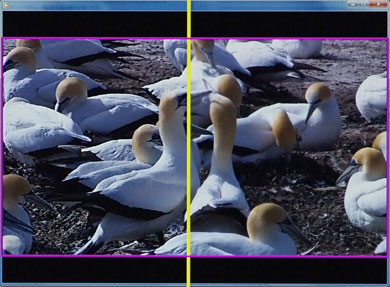 動画領域補正の様子。中央の黄色の線を挟んで、左側がオン、右側がオフだが、左側のほうが解像感が高い。写真はデモモードの表示で、動画の表示領域として検知された部分がピンク色の枠で囲まれている。つまり、この動画では表示領域を正しく自動認識していることが分かる
動画領域補正の様子。中央の黄色の線を挟んで、左側がオン、右側がオフだが、左側のほうが解像感が高い。写真はデモモードの表示で、動画の表示領域として検知された部分がピンク色の枠で囲まれている。つまり、この動画では表示領域を正しく自動認識していることが分かるSmart Resolutionの強度については、気持ち弱めがちょうどいい。設定値でいうと、1〜3くらいだ。これ以上の強度だと、もとから高精細なHD映像はエッジが立ちすぎる印象で、SD映像や低ビットレートの映像は不自然な強調感が目立ちやすかった。コンテンツや好みにもよるが、何事もホドホドがよいということだ。3つのオプション設定(肌補正/文字補正/動画領域補正)は、常に有効で構わないだろう。
Smart Resolutionの設定はOSDメニューから行う。各種設定は付属のカードリモコンで手軽に操作できるが、メニュー構造は「カラー調整」→「詳細設定」→「Smart Resolution」となっていて階層が深いので、もう少し素早くアクセスできるとよかった。ただ、Smart Resolutionの設定は、使っているうちにユーザーの好みでほぼ固定になるケースが多いだろう。
FS2332は用途別に6種類のカラーモード(User1、User2、sRGB、Paper、Game、Cinema)を備えているが、各カラーモードとSmart Resolutionの設定を組み合わせることで、何度も設定し直すような手間を減らせる。例えば、CinemaモードやPaperモードは弱めの超解像、User1/2モードやGameモードは強めの超解像、sRGBモードはオフといった具合だ。これならば、カラーモードの切り替えと同時に、Smart Resolutionも好みの設定になる。
なお、映像の残像感や動画ブレに関しては、特に気になることはなかった。リフレッシュレートが60Hzの液晶ディスプレイとして、標準的なレベルと考えてよいだろう。
1つ注意するのはオーバードライブの設定で、FS2332ではオフ/普通/強という3段階が選べるのだが、通常は「オフ」か「普通」が無難だ。「強」はキレがあるのだが、強くかけすぎたオーバードライブの影響として、映像によってはエッジの偽色(オーバーシュート/アンダーシュート)が大きくなる。とはいえ、ある程度の視聴距離を保って映像を見ていれば気にならない程度なので、サッカー中継など応答速度の遅さが目立ちやすい映像では「強」でもよいかもしれない。
この辺りはユーザーの使い方と好み、目の感覚で左右されるため、FS2332を導入したら強度を変えて確認してみるとよいだろう。
Copyright © ITmedia, Inc. All Rights Reserved.
アクセストップ10
- Steamで「ゴールデンウィークゲームフェス」開催中! 最大90%オフも (2024年04月27日)
- Microsoftが「MS-DOS 4.0」をオープンソース化 IBMの協力で (2024年04月26日)
- Wi-Fi 7対応のゲーミングルーターがASUSからデビュー (2024年04月27日)
- あなたのPCのWindows 10/11の「ライセンス」はどうなっている? 調べる方法をチェック! (2023年10月20日)
- 生成AI関連企業が児童の性的危害の作成と拡散を防ぐ取り組みを発表/Google ChromeのサードパーティーCookie廃止を延期に (2024年04月28日)
- プロセスノードに加えて新技術も売り込む! Intelが半導体の「受託生産」で使う“武器”【後編】 (2024年04月26日)
- aiwa、5K撮影に対応した小型アクションカメラ「aiwa cam S5K」など2製品 (2024年04月26日)
- 8K/30fpsで撮影できる「Insta360 X4」は想像以上のデキ 気になる発熱と録画可能時間を検証してみたら (2024年04月26日)
- 「Windows 11 Home」をおトクに「Windows 11 Pro」へアップグレードする方法 (2022年04月15日)
- ワコムが有機ELペンタブレットをついに投入! 「Wacom Movink 13」は約420gの軽量モデルだ (2024年04月24日)